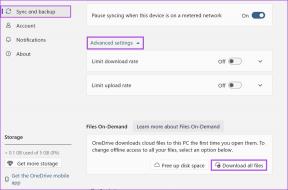Törölhetem a Lyft-fiókomat, és kezdhetem elölről? – TechCult
Vegyes Cikkek / / September 14, 2023
Ha szeretné összhangba hozni Lyft lovaglási élményét igényeivel és preferenciáival, fontolja meg a jelenlegi fiók törlését és egy új létrehozását. Ennek több oka is lehet, például a fizetési módok frissítése, a személyes adatok kijavítása vagy a fiókelőzmények újrakezdése. Bárhogy is legyen, döntsük el, valóban véglegesen törölheti-e Lyft-fiókját, és kezdje elölről ezt a cikket.

Tartalomjegyzék
Törölhetem a Lyft-fiókomat, és kezdhetem elölről?
Igen, törölheti Lyft-fiókját. Fontos megjegyezni, hogy a fiók törlése és az újrakezdés bizonyos korlátozásokkal járhat. Az újrakezdés akkor is nyugalmat jelenthet, ha bármilyen biztonsági problémája vagy egyéb problémája volt korábbi Lyft-fiókjával.
Előfordulhat azonban, hogy régi fiókjának díjai, hitelegyenlegei és utazási előzményei mind elvesznek. Ezért a választás előtt mérlegelni kell az érv mindkét oldalát.
Hogyan lehet törölni Lyft-fiókját iPhone-on?
Egyszerűen kövesse az alábbi lépéseket Lyft-fiókja végleges törléséhez.
1. Nyissa meg a Safari alkalmazás az iPhone-on.
2. Meglátogatni a Lyft adatvédelmi és adatok oldala a böngészőben.
3. Írd be a telefonszám összekapcsolva a Lyft-fiókjával.
4. Írd be a igazolást kapottkód telefonszámának megerősítéséhez.
5. Tól Fiók törlése részben érintse meg a Rajt választási lehetőség.

6. Válaszd a ok fiókja törléséhez.

7. A törlési folyamat elindításához írja be: TÖRÖL a megadott dobozba.
8. Végül érintse meg a Fiók törlése választási lehetőség.
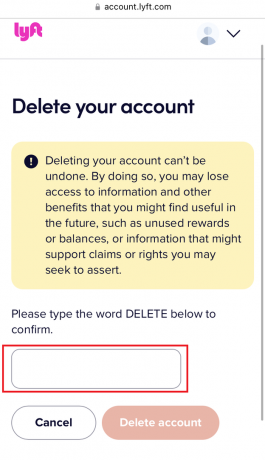
Olvassa el is: Lyft fiók létrehozása és bejelentkezés
Hogyan lehet törölni a Lyft fiókot?
Ha törölni szeretné a Lyft-fiókot, és le szeretne iratkozni az általa kínált szolgáltatásokról, kövesse az alábbi lépéseket.
1. módszer: Mobilon
Ha törölni szeretné Lyft-fiókját mobiltelefonján, ugyanezt teheti a fenti címsorban említett lépéseket.
2. módszer: PC-böngészőben
Nézzük meg, hogyan törölheti Lyft-fiókját a számítógép böngészőjéből.
1. Hozzáférés a Lyft adatvédelmi és adatok oldala a számítógép böngészőjében.
2. Adja meg Lyft-fiók hitelesítő adatai A folytatáshoz.
3. Miután ellenőrizte magát, kattintson a gombra Rajt tól Törölfiókot szakasz.
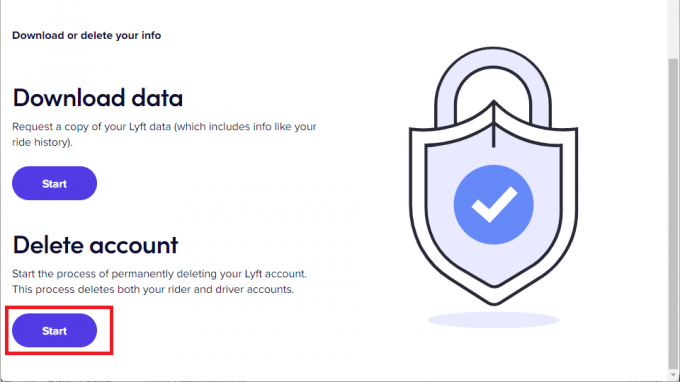
4. Válaszd ki a ok fiókjának törléséhez, és kattintson a gombra Következő.
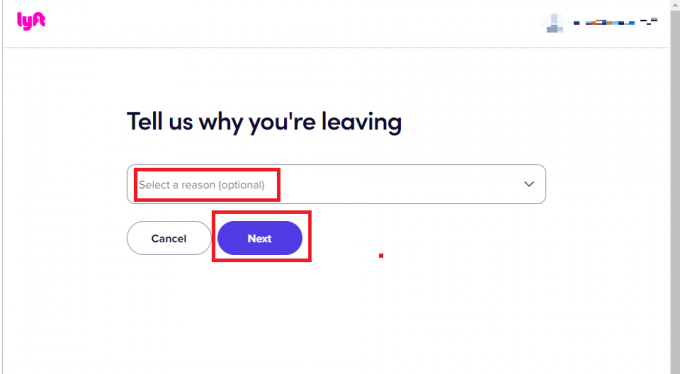
5. típus TÖRÖL be a megadott mezőbe, és kattintson rá Törölfiókot.
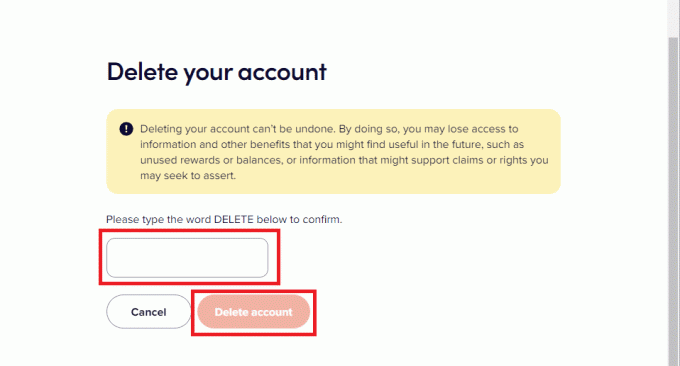
3. módszer: Lépjen kapcsolatba a Lyft ügyfélszolgálatával
E-mailt is küldhet a Lyft ügyfélszolgálati csapatának, hogy segítsen törölni fiókját. Mindössze annyit kell tennie, hogy kövesse az alábbi lépéseket a leírtak szerint:
1. Menj a tiédhez Gmail fiók és kattintson a Összeállít választási lehetőség.
2. Ban,-ben Nak nek mezőbe írja be a Lyft támogatási e-mail címét [email protected].
3. Ezután lépjen be Lyft-fiók törlési kérelem ban,-ben Tantárgy terület.
4. Adja meg fióktörlési kérelem.
5. Végül kattintson a gombra Küld.
jegyzet: Ha a támogatási csapat további fiókadatokat kér, adja meg nekik.
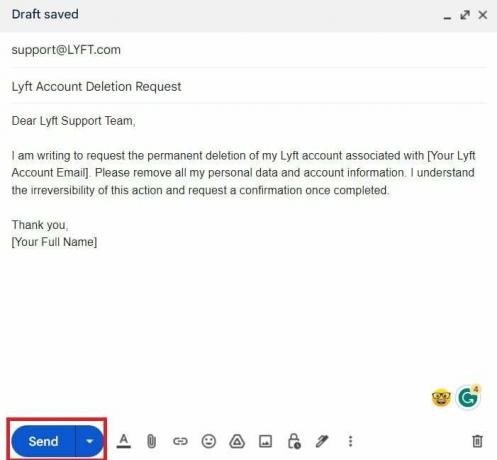
Olvassa el is: Mi a teendő, ha Uber-fiókját végleg deaktiválták?
Mennyi ideig tart a Lyft-fiók törlése?
Amikor megszünteti Lyft-fiókját, személyes adatai nem törlődnek azonnal. Ehelyett Lyft körülbelül 45 napig vár mielőtt e-mailt küldene fiókja törlésének megerősítésére. Ezen időszak után fiókja eltűnik a Lyft platformjáról. Azonban ne felejtsen el leiratkozni a Lyftről.
A Lyft alkalmazás törlése törli a fiókját?
Nem, a Lyft alkalmazás törlése nem törli a fiókját. Az alkalmazás eltávolítása az eszközéről nincs hatással fiókjára; hitelesítő adatai megmaradnak. tudsz telepítse újra a Lyftet és jelentkezzen be adataid felhasználásával.
Ha azonban hosszabb ideig nem használja fiókját, a Lyft 45 nap elteltével e-mailt küld Önnek, hogy ellenőrizze, hogy továbbra is használja-e az alkalmazást. Ha nem érkezik pozitív válasz, a Lyft törli az adatait, és Ön többé nem fog tudni hozzáférni fiókjához.
Reméljük, betekintést nyert abba, hogy képes-e rá törölje Lyft-fiókját, és kezdje elölről, vagy sem. Ha további kérdése van, vagy további segítségre van szüksége, forduljon hozzánk bizalommal a megjegyzés rovatban. Kövessen naprakészen honlapunkat további informatív tartalmakért!
Pete a TechCult vezető munkatársa. Pete szereti a technológiát, és lelkes barkácsoló is. Több évtizedes tapasztalattal rendelkezik útmutatók, funkciók és technológiai útmutatók interneten történő írásában.